Lær, hvordan du kan ændre standardsprog til installation af Creative Cloud-apps.
Du kan ændre standardsproget for fremtidige installationer af dine Creative Cloud-apps. For at skifte sprog for en installeret app er du nødt til at geninstallere appen.
Vælg ikonet Konto øverst til højre, og vælg derefter Indstillinger.


Hvis skærmen ser anderledes ud, skal du følge vejledningen for den tidligere version af Creative Cloud-computerappen.
Vælg Sprog i venstre sidepanel på skærmbilledet Præferencer.
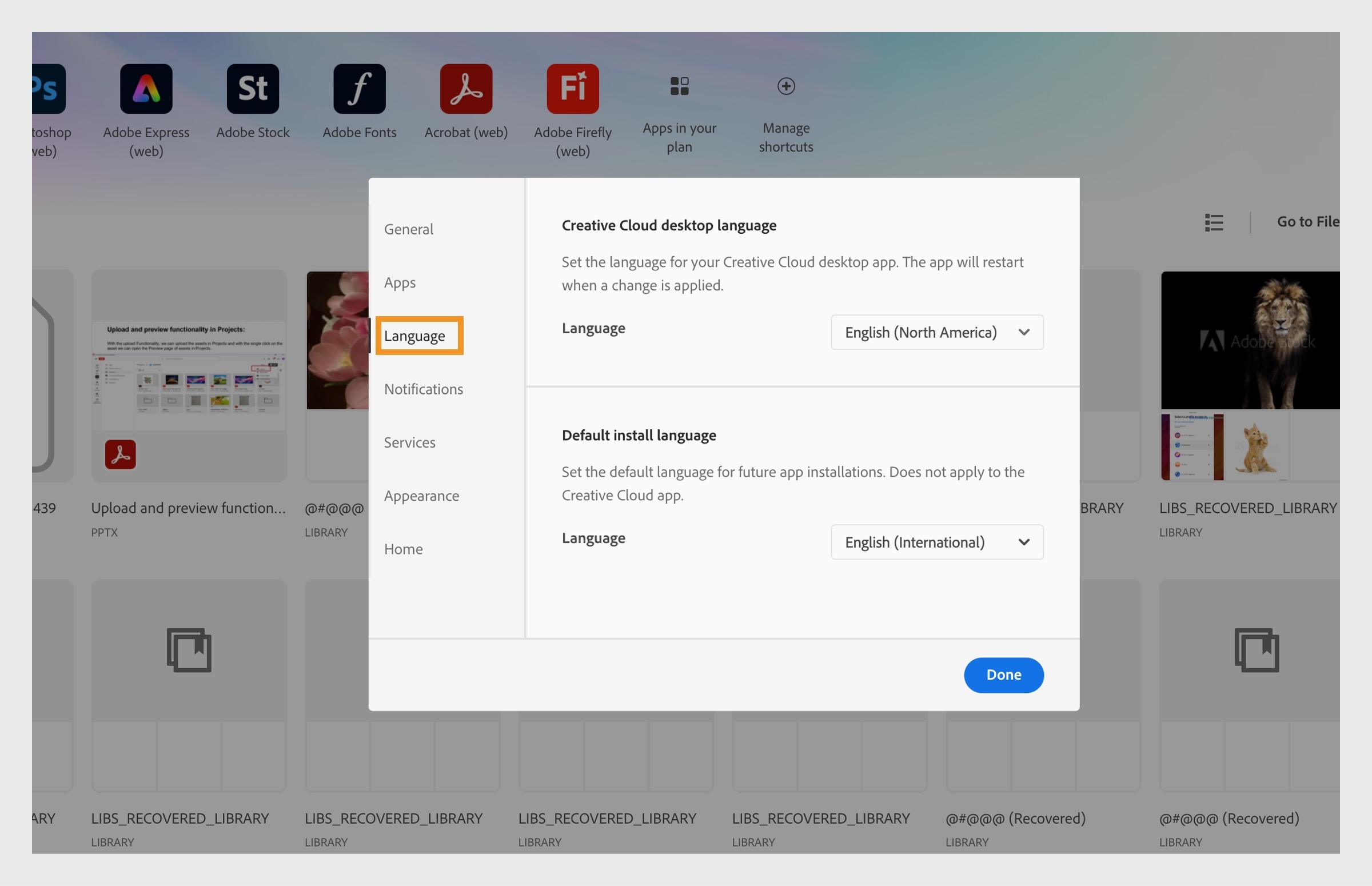
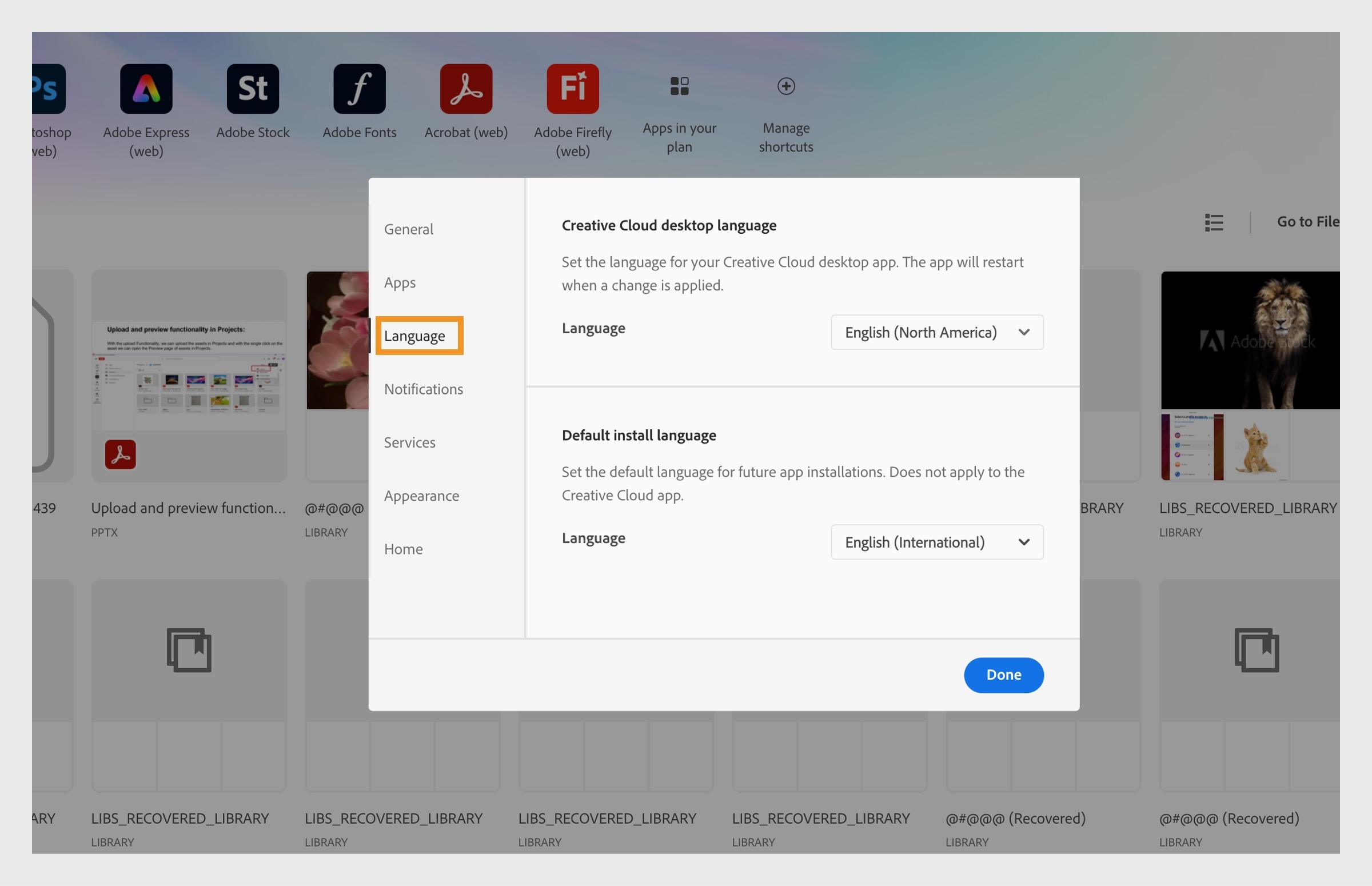
Vælg et sprog på listen Standardinstallationssprog.


Vælg Udført for at anvende ændringerne.
Alle apps, som du henter efter at have foretaget denne ændring, installeres på det valgte sprog.
For at kunne anvende sprogændringen på en app, der allerede er installeret på computeren, skal du afinstallere og geninstallere appen.